Les meilleures façons de créer des vidéos sans visage
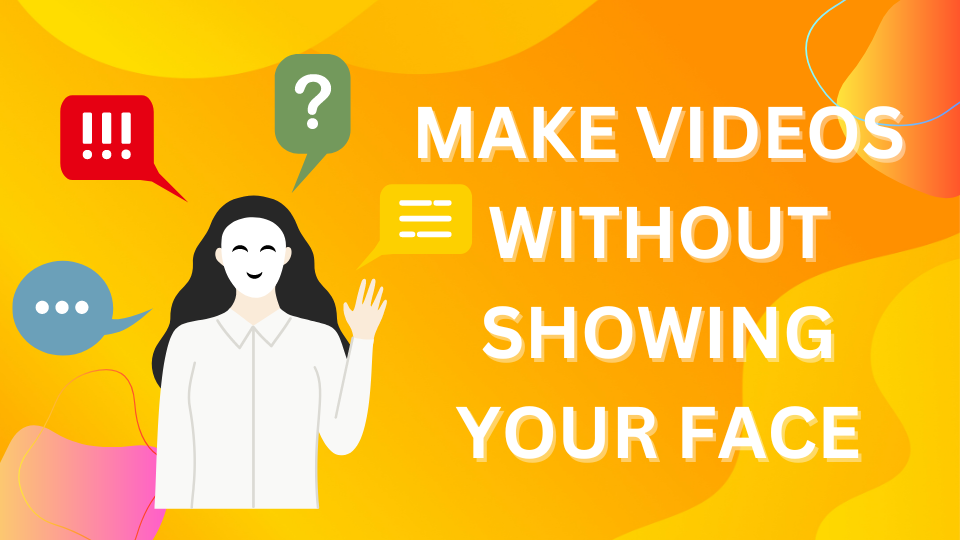
Bien que l'idée de devenir créateur de vidéos soit attrayante pour beaucoup, tout le monde n'est pas à l'aise de se retrouver sous les projecteurs ou, dans ce cas, devant la caméra. Si vous faites partie de ceux qui préfèrent rester dans les coulisses tout en souhaitant créer du contenu vidéo captivant, vous allez vous régaler. « Voici la meilleure façon de créer des vidéos sans montrer votre visage » est un billet de blog consacré à dévoiler les meilleures méthodes pour produire des vidéos de haute qualité qui ne nécessitent pas de présence personnelle à l'écran. Ce guide est la clé pour libérer votre potentiel en tant que créateur de vidéos anonyme, en permettant à votre contenu de parler de lui-même.
En cette ère numérique, il existe de nombreuses façons de captiver un public sans jamais avoir à révéler votre visage. De la simplicité des enregistrements d'écran à l'utilisation innovante des avatars générés par l'IA, les options sont nombreuses et variées. Peut-être êtes-vous attiré par le charme des vidéos animées ou par le professionnalisme d'un diaporama bien conçu. Peut-être envisagez-vous d'utiliser des images d'archives pour raconter votre histoire. Quelles que soient vos préférences, cet article de blog explore chaque méthode et vous fournit les informations dont vous avez besoin pour choisir la meilleure approche pour votre contenu. De plus, nous vous fournirons quelques conseils et astuces supplémentaires pour améliorer votre parcours de création vidéo. Explorons ces stratégies de création vidéo anonyme et mettons-nous sur la voie du succès vidéo sans jamais avoir à passer devant la caméra.
1. Vidéos d'enregistrement d'écran
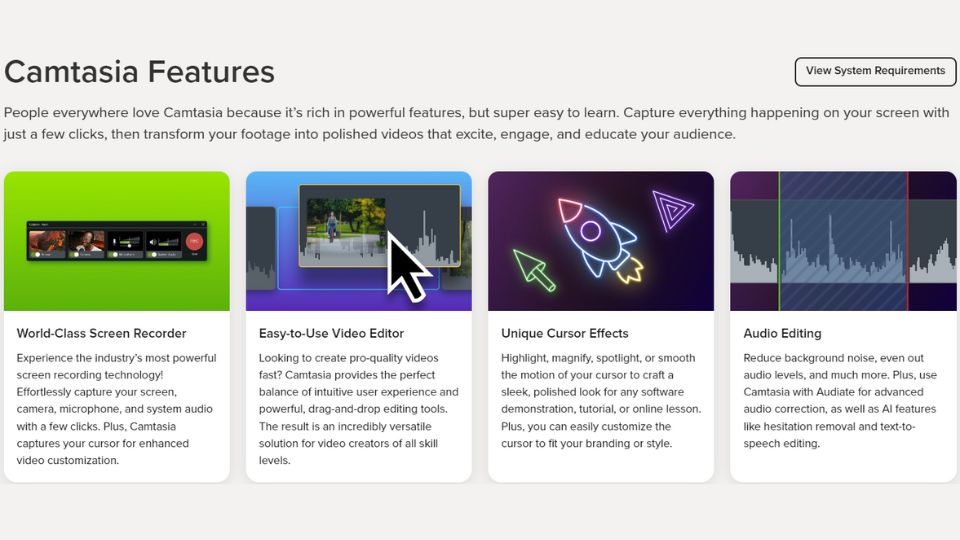
La création de vidéos d'enregistrement d'écran est une approche polyvalente de la production de contenu, en particulier lorsque vous souhaitez partager des didacticiels, des présentations ou des parties de jeu sans montrer votre visage. Voici un guide plus détaillé sur la façon de créer des vidéos d'enregistrement d'écran efficaces :
Guide étape par étape :
- Choisissez un logiciel d'enregistrement d'écran : Commencez par choisir un logiciel d'enregistrement d'écran adapté à vos besoins. Les options vont d'OBS Studio, connu pour ses capacités de personnalisation et de streaming, à Camtasia, qui inclut des fonctionnalités d'édition robustes, ou aux outils intégrés pratiques sur macOS et Windows qui offrent simplicité et facilité d'utilisation.
- Configurez votre zone d'enregistrement : Une fois que vous avez sélectionné votre logiciel, configurez votre zone d'enregistrement. Vous pouvez choisir de capturer la totalité de votre écran pour une vue complète ou de vous concentrer sur une fenêtre spécifique pour mettre en valeur un contenu particulier. Assurez-vous que le cadre d'enregistrement est correctement configuré pour éviter de capturer des parties inutiles de votre écran.
- Enregistrez votre audio : La clarté audio est essentielle pour maintenir l'engagement de votre public. Investissez dans un microphone de bonne qualité et trouvez un endroit calme pour enregistrer votre narration. Testez vos niveaux audio avant de commencer pour vous assurer que votre voix est claire et qu'il n'y a pas de bruit de fond ni d'écho.
- Commencer l'enregistrement : Une fois votre zone d'enregistrement et votre système audio configurés, il est temps de commencer l'enregistrement. Familiarisez-vous avec les commandes d'enregistrement du logiciel et commencez votre session. Au fur et à mesure que vous enregistrez, racontez votre contenu clairement et à un rythme soutenu. Utilisez votre script ou vos puces comme guide pour vous assurer de couvrir toutes les informations essentielles.
- Modifiez votre vidéo : Utilisez un logiciel de montage vidéo pour découper l'enregistrement, ajouter des effets, du texte et des transitions selon les besoins.
2. Vidéos d'avatar générées par l'IA avec AI Studios
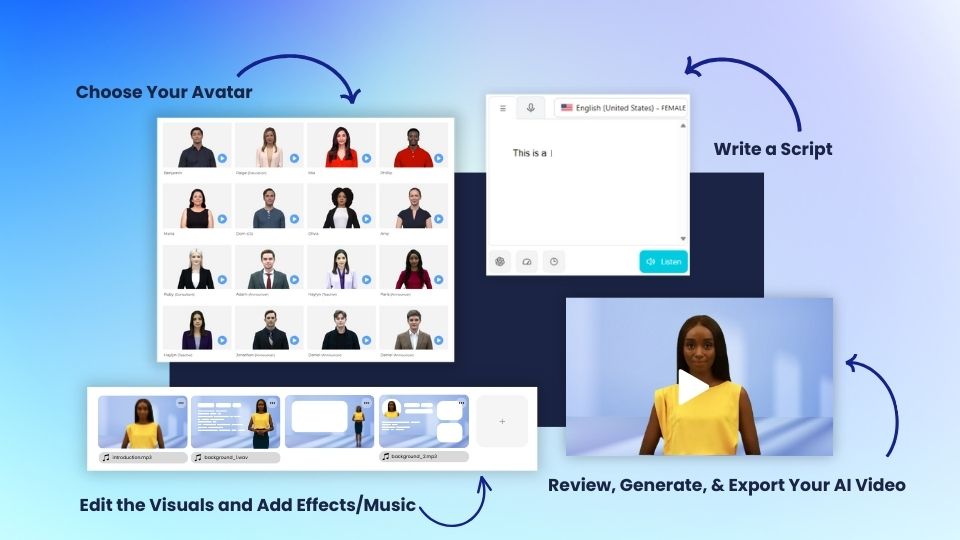
La création de vidéos YouTube attrayantes et professionnelles est désormais remarquablement rationalisée grâce aux fonctionnalités innovantes de DeepBrain AI Studios d'IA. Cette plateforme tire parti de la puissance de l'IA pour automatisation de la production vidéo, transformant diverses formes de contenu en vidéos captivantes avec un minimum d'intervention de la part du créateur. Voici un guide amélioré qui met l'accent sur les fonctionnalités d'écriture automatique de scripts d'AI Studios :
Guide étape par étape d'AI Studio
- Sélectionnez votre source de contenu: Choisissez le type de contenu que vous souhaitez convertir en vidéo. Avec AI Studios, vous pouvez partir d'une idée simple, d'un lien URL, d'un article, ou même télécharger du matériel pédagogique tel que des fichiers PPT ou PDF.
- Lancer la génération de scripts: saisissez simplement le sujet que vous avez choisi ou téléchargez vos documents sur AI Studios. L'IA générera ensuite automatiquement un script, créant ainsi un récit prêt pour la production vidéo.
- Personnalisez avec des avatars IA: Parcourez la vaste bibliothèque d'avatars d'AI Studios et sélectionnez-en un qui correspond au thème de votre vidéo. Personnalisez l'apparence et la voix de l'avatar en fonction de la personnalité de votre marque et du ton du contenu.
- Personnalisez et produisez votre vidéo: saisissez le script généré par l'IA et modifiez les paramètres selon vos préférences, en choisissant parmi différentes voix, langues et éléments stylistiques. AI Studios produira ensuite votre vidéo en animant votre avatar IA pour raconter le script.
- Réviser et finaliser: Une fois la vidéo générée, révisez-la pour vous assurer qu'elle répond à vos attentes. Utilisez les outils de montage d'AI Studios pour effectuer les derniers ajustements, en améliorant la vidéo avec des animations, de la musique ou d'autres effets.
- Exporter et partager: Après avoir perfectionné votre vidéo, exportez-la dans le format souhaité et partagez-la sur les plateformes de votre choix, telles que YouTube, les réseaux sociaux ou un site d'apprentissage en ligne, pour atteindre facilement votre public.
En élargissant les capacités d'AI Studios et en suivant ce guide détaillé, les créateurs peuvent produire des vidéos qui non seulement ont un aspect professionnel, mais qui captivent et éduquent également leur public. Les fonctionnalités d'automatisation d'AI Studios permettent non seulement de gagner du temps, mais offrent également de nouvelles possibilités de créativité, vous permettant de produire du contenu qui se démarque dans un paysage numérique bondé. Que vous soyez un créateur de contenu expérimenté ou que vous débutiez dans la production vidéo, AI Studios fournit les outils et la technologie nécessaires pour donner vie à votre vision.
Fonctionnalités d'AI Studios
3. Vidéos animées
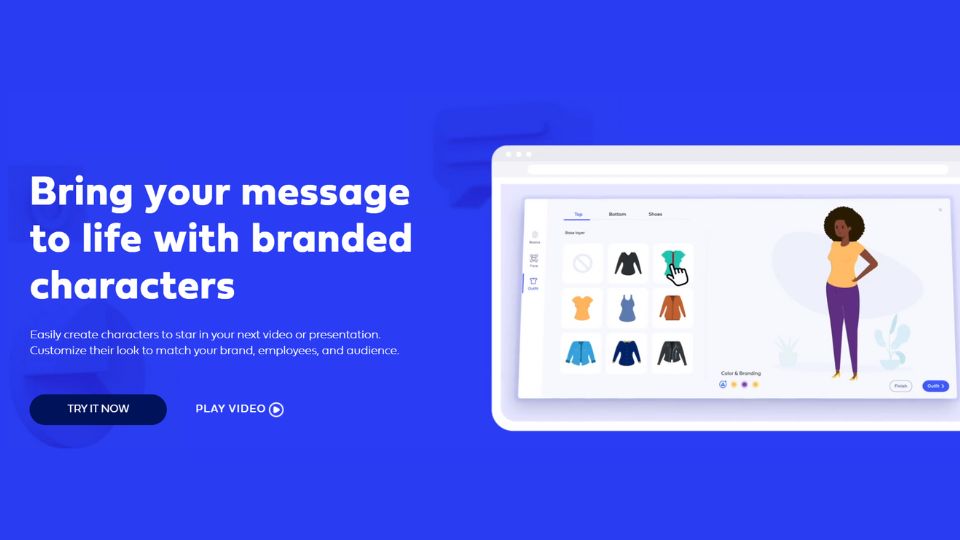
La création de vidéos animées est un excellent moyen de produire un contenu visuellement attrayant qui peut expliquer des concepts complexes, raconter des histoires ou simplement divertir votre public. Les vidéos animées peuvent être particulièrement efficaces lorsque vous souhaitez transmettre des informations sans être devant la caméra. Voici un guide détaillé sur la création de vidéos animées, comprenant des conseils de dépannage et des aides visuelles :
Guide étape par étape :
- Sélectionnez un outil d'animation : Déterminez le meilleur logiciel d'animation pour votre projet. Vyond est idéal pour les vidéos simples liées à l'entreprise, tandis qu'Adobe Character Animator offre un meilleur contrôle pour les animations complexes, et Powtoon est excellent pour les contenus explicatifs attrayants.
- Créez votre storyboard : Rédigez un plan visuel pour votre vidéo. Esquissez ou tracez numériquement chaque scène pour établir le flux d'action, les dialogues et les transitions, garantissant ainsi une narration cohérente tout au long de votre animation.
- Personnages et atouts du design : Complétez votre vidéo avec des personnages et des objets. Utilisez les ressources intégrées du logiciel que vous avez choisi ou créez des graphismes uniques pour donner à votre vidéo une personnalité et un style distincts.
- Animez vos scènes : Donnez vie à votre storyboard en animant les éléments de chaque scène. Définissez des images-clés, ajustez les trajectoires de mouvement et appliquez des effets pour créer des mouvements qui correspondent aux objectifs de narration de votre vidéo.
- Ajouter une voix off et de la musique : Améliorez votre animation grâce à l'audio. Enregistrez une narration en voix off claire et sélectionnez une musique de fond complémentaire pour souligner l'émotion et le rythme de votre vidéo d'animation.
4. Vidéos de diaporama
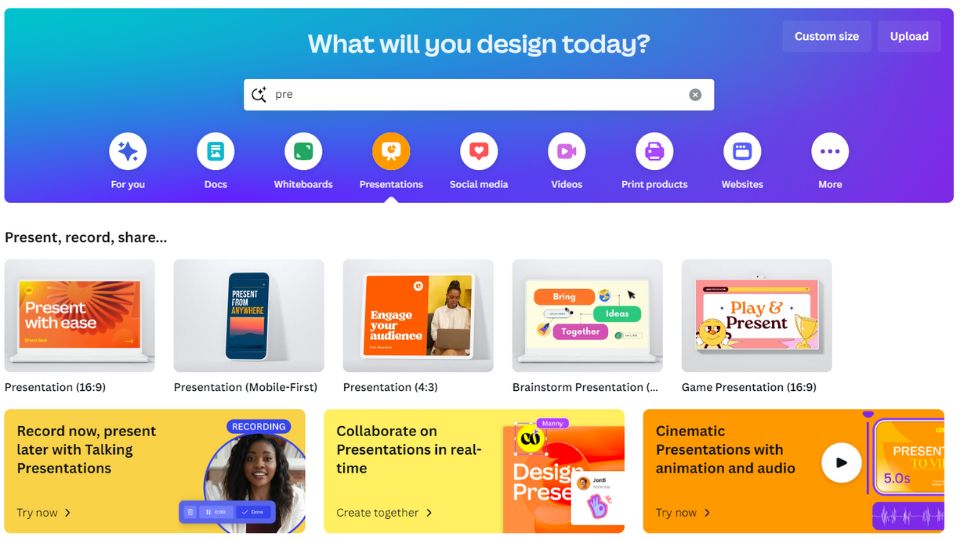
La création d'un diaporama vidéo est un moyen efficace de partager des informations dans un format visuellement attrayant. Que ce soit à des fins éducatives, pour des présentations professionnelles ou pour raconter des histoires personnelles, les diaporamas peuvent transmettre efficacement votre message. Voici un guide détaillé sur la création d'un diaporama vidéo captivant :
Guide étape par étape :
- Rassemblez votre contenu : Commencez par rassembler tous les éléments visuels, tels que des images haute résolution, des infographies et du texte pertinent, que vous souhaitez présenter dans votre diaporama. Organisez ces éléments dans une séquence logique qui correspond au récit que vous souhaitez présenter à votre public.
- Utilisez le logiciel de diaporama : PowerPoint, Keynote et Canva sont d'excellents outils pour créer des diaporamas.
- Concevez vos diapositives : Prêtez attention aux principes de conception tels que le contraste, l'alignement et la hiérarchie.
- Ajoutez des transitions et des effets : Ajoutez des transitions entre les diapositives pour créer un flux fluide dans votre présentation. Bien que les effets puissent ajouter de l'intérêt, il est important de les utiliser avec parcimonie afin de ne pas détourner l'attention du contenu principal. Choisissez des transitions qui correspondent au ton et au rythme de votre présentation.
- Enregistrer la voix off : Racontez votre diaporama ou ajoutez une musique de fond pour créer une présentation dynamique.
5. Vidéos d'archives
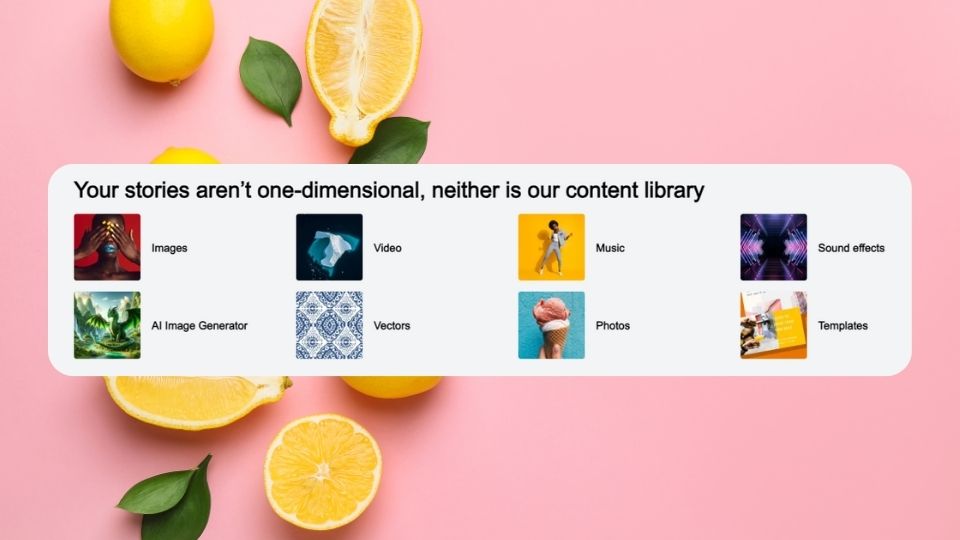
La création de vidéos à partir de séquences d'archives est un excellent moyen de produire un contenu visuellement attrayant lorsque le tournage vidéo original n'est pas une option. Les images d'archives peuvent être utilisées pour divers projets vidéo, qu'il s'agisse de contenus promotionnels, de publications sur les réseaux sociaux, de documentaires, etc. Voici un guide détaillé sur la manière d'utiliser efficacement les images d'archives pour créer votre vidéo :
Guide étape par étape :
- Trouvez des vidéos d'archives : Commencez par explorer des sites Web de vidéos réputés tels que Pexels, Pixabay ou Shutterstock, qui proposent une vaste gamme de clips de haute qualité adaptés à différents thèmes et styles. Recherchez des séquences qui sont non seulement visuellement saisissantes, mais également pertinentes par rapport au message de votre vidéo.
- Créez un plan vidéo : Élaborez un plan clair pour votre vidéo, en détaillant la façon dont vous prévoyez de séquencer les séquences d'archives pour raconter une histoire cohérente ou communiquer votre message de manière efficace. Réfléchissez à l'arc narratif ou aux points clés que vous souhaitez mettre en avant dans votre vidéo.
- Modifiez votre vidéo : Importez vos images d'archives dans un éditeur vidéo et organisez les clips en fonction de votre plan.
- Ajouter une voix off et de la musique : Enregistrez votre voix off ou choisissez une musique de fond appropriée pour compléter les visuels.
Trucs et astuces supplémentaires
Création de vidéos sans visage : quels outils vous facilitent la tâche ?
Créer du contenu vidéo sans montrer votre visage n'a jamais été aussi accessible, grâce à une variété d'outils et de méthodes innovants. Qu'il s'agisse de la polyvalence des logiciels d'enregistrement d'écran ou du potentiel créatif des vidéos d'avatar générées par l'IA avec AI Studios, les créateurs de contenu peuvent produire des vidéos captivantes et informatives qui trouvent un écho auprès de leur public. AI Studios, en particulier, se distingue en proposant une solution de bout en bout pour la production vidéo, permettant aux utilisateurs de générer des scripts, de personnaliser des avatars et de produire des vidéos professionnelles en toute simplicité. En tirant parti de ces outils, les créateurs peuvent préserver leur confidentialité tout en établissant un lien solide avec les spectateurs grâce à un contenu captivant. Que ce soit à des fins éducatives, de promotion de marque ou de narration, ces méthodes offrent de nouvelles possibilités aux créateurs d'exprimer leurs idées et de partager leurs connaissances sans avoir besoin d'une présence devant la caméra.
.png)


